这几天一些人在使用MicrosoftOfficeVisio的时候,问其中是怎么把文件输出为高像素jpg图片的?今日在这小编就为你们带来了MicrosoftOfficeVisio把文件输出为高像素jpg图片的详细操作步骤。我们先打......
2022-05-07 87 Visio把文件输出为高像素jpg图片
Visio 全称是 Microsoft Office Visio,是微软公司推出的新一代商业图表绘制软件,其界面友好、操作简单、功能强大。Visio 能够将难以理解的复杂文本和表格转换为一目了然的 Visio 图表,有助于 IT 人员和商务专业人员处理、分析和交流复杂信息。
Visio 图表包括业务流程图、软件界面、网络图、工作流图表、数据库模型和软件图表等,可以直观地记录、设计和了解业务流程以及系统的状态。
虽然 Visio 是 Microsoft Office 软件的一部分,但通常以单独形式出售,并不捆绑于 Microsoft Office 套装中,用户需要单独进行安装。
需要注意的是在安装 Visio 软件之前,用户需要先安装对应版本的 Office 软件,否则无法安装本软件。Visio 的安装方法分为光盘安装和本地安装,两种安装的步骤一致。下面以本地安装来详细讲解安装 Visio 的具体步骤。
到目前为止,Visio 最新版本为 2020 版,不过本节不以最新版进行演示,而是以 Visio 2013 版为例给大家讲解。不过,Visio 所有版本的下载和安装过程都大同小异,因此打算安装其他版本的读者,也可以依照本节内容进行操作。
官网下载 Visio 2013,获得安装文件夹。
在安装文件夹中双击“setup”文件,弹出【Microsoft Visio Professional 2013】对话框。在该对话框中,包括【立即安装】和【自定义】两个选项,选择【立即安装】选项,则按系统内置的安装方法进行安装。这里,我们选择【自定义】选项,进行自定义安装。

如果电脑中有早期版本的 Office 组件,安装 Visio 时,将会出现【升级】选项。
此时,系统将自动展开【安装选项】选项卡,在该选项卡中主要列出了需要安装的组件选项,便于用户选择安装的具体内容和所需磁盘空间,在此将安装所有的组件。
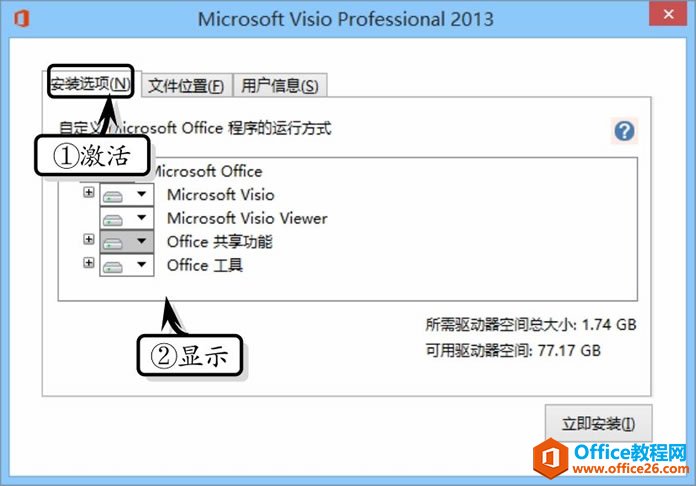
然后,切换到【文件位置】选项卡,单击【浏览】按钮选择安装位置,或者直接在文本框中输入安装位置。此时,系统会根据安装位置,自动显示安装源所需要的空间,以及驱动器空间。
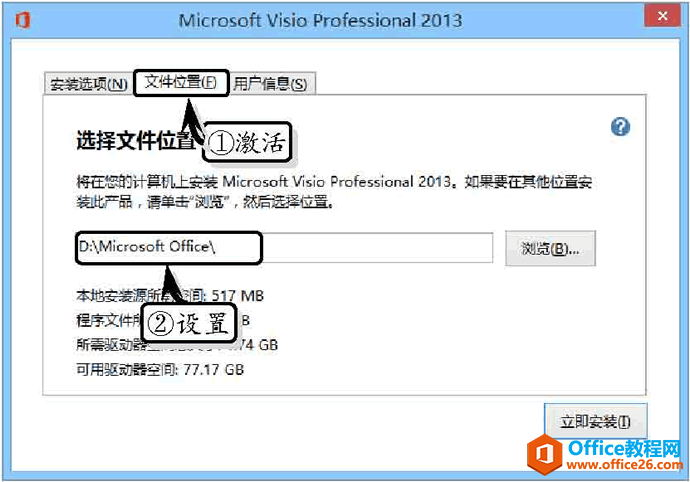
在【安装选项】选项卡中,单击【立即安装】按钮,系统会自动将软件安装在默认目录中。
最后,激活【用户信息】选项卡,在【全名】【缩写】和【公式/组织】文本框中输入相应的内容,单击【立即安装】按钮,开始安装 Visio 2013 组件。
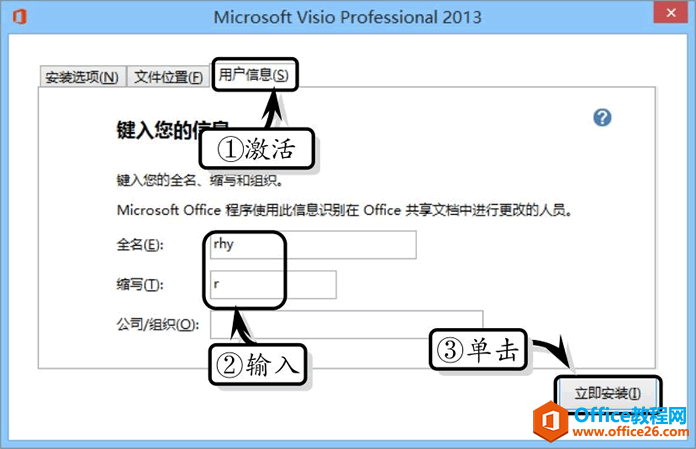
标签: Visio下载及安装
相关文章

这几天一些人在使用MicrosoftOfficeVisio的时候,问其中是怎么把文件输出为高像素jpg图片的?今日在这小编就为你们带来了MicrosoftOfficeVisio把文件输出为高像素jpg图片的详细操作步骤。我们先打......
2022-05-07 87 Visio把文件输出为高像素jpg图片

Visio的新用户们,并不熟悉其中连接符在什么位置?今天在此文章中就带来了MicrosoftOfficeVisio找到连接符位置的详细操作过程。我们先打开MicrosoftOfficeVisio软件,在绘图区中添加两个形状。然......
2022-05-07 150 Visio找到连接符位置

怎么绘制大括号等特殊符号的?今日在这里小编就为你们带来了MicrosoftOfficeVisio绘制大括号等特殊符号的详细操作流程。我们需要先打开MicrosoftOfficeVisio软件,创建基本流程图。然后进入正文......
2022-05-07 481 Visio绘制大括号等特殊符号

一些用户在使用MicrosoftOfficeVisio的时候,不是很熟悉其中是怎么合并图形的?本期为你们带来的内容就讲述了MicrosoftOfficeVisio合并图形的详细操作流程。首先我们打开MicrosoftOfficeVisio软件,选......
2022-05-07 305 Visio合并图形

一些用户在使用MicrosoftOfficeVisio的时候,想要绘制办公室平面图,你们知道怎么绘制的吗?以下内容就为你们带来了MicrosoftOfficeVisio绘制办公室平面图的具体操作方法。我们需要先打开Micros......
2022-05-07 334 Visio绘制办公室平面图